Zdravo! Budući da i sam koristim ASUS laptop, odlučio sam napisati zasebni članak o uključivanju Wi-Fi-ja na ASUS prijenosnom računalu i povezivanju s bežičnom mrežom. Ovo je vrlo popularna tema. U pravilu, kada prvi put postoji potreba za povezivanjem prijenosnog računala na Wi-Fi mrežu, korisnici imaju puno pitanja: "gdje omogućiti ovaj Wi-Fi", "gdje ga pronaći na Asusovom prijenosnom računalu", "kako se povezati s bežičnom mrežom" itd. Osim toga, mogu se pojaviti mnogi problemi i pogreške. Kako u procesu uključivanja bežičnog modula, tako i u procesu povezivanja na mrežu.
Imamo zadatak: spojiti ASUS laptop na Wi-Fi mrežu. I ovdje je važno razumjeti da odluka u velikoj mjeri ovisi ne o samom prijenosnom računalu (proizvođačevoj tvrtki), niti o određenom modelu, već o operativnom sustavu instaliranom na prijenosno računalo. Sada su najpopularniji Windows 10, Windows 8 i Windows 7. Mislim da više nema smisla razmotriti Windows XP. Da, ovaj se sustav i danas koristi, ali tamo je sve postavljeno već duže vrijeme. A nemam ni instaliran XP.
Sve ćemo učiniti prema sljedećoj shemi:
- Prvo ću vam pokazati kako povezati prijenosno računalo s Wi-Fi-jem. Najvjerojatnije, tamo već imate sve uključeno i konfigurirano. I ne trebate se opterećivati nekim gumbima i postavkama.
- Zatim ću vam pokazati kako omogućiti AS-Fi na ASUS prijenosnom računalu. Ovaj će vam korak biti koristan u slučaju da se ne možete povezati na uobičajen način. Omogućit ćemo ga tipkovnim prečacem i bez upotrebe tipke Fn.
Pokušat ću pokazati sve koristeći primjere sustava Windows 10 i Windows 7. Većina postavki i radnji bit će slični. Moj laptop je ASUS K56CM (nije najnoviji). No članak bi trebao biti prikladan za sve modele, uključujući: X553M, X55a, X54H, N61VG, X751M i druge.
Također, u članku ću pružiti poveznice na ostale članke s rješenjima različitih problema. Preporučam da ih pregledate.
Asusov laptop povežemo s Wi-Fi mrežom
U idealnom slučaju, status internetske veze trebao bi biti takav (pod uvjetom da mrežni kabel nije spojen na prijenosno računalo):
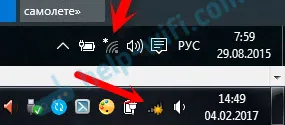
Ova ikona u obliku zvijezde označava da laptop vidi dostupne bežične mreže za povezivanje i spreman je za povezivanje s njima. Ako imate drugačiji status, pogledajte članak u nastavku. Za povezivanje samo kliknite ovu ikonu, odaberite željenu mrežu, kliknite gumb za povezivanje, unesite lozinku (ako je mreža sigurna) i gotovi ste.
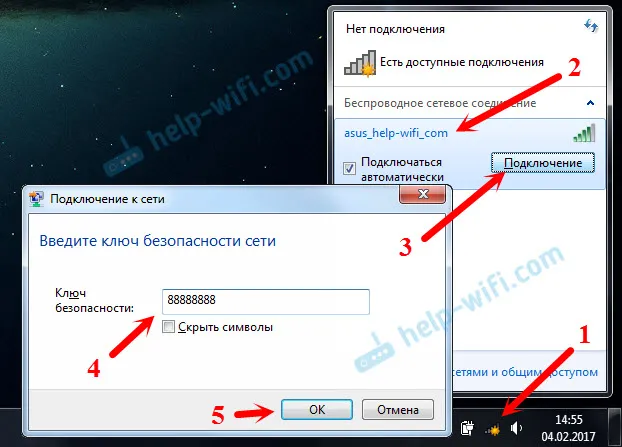
Ako imate Windows 10, onda su isti koraci. Ako ništa drugo, evo detaljne upute za "prvih deset":.
Ovako veza ide kad je sve konfigurirano i uključeno. Naravno, mogu se pojaviti pogreške poput „Neuspjelo povezivanje s ovom mrežom“, ali to je druga priča. U idealnom slučaju sve ide kako sam gore prikazao. Vrlo cool ako uspiješ. Dalje ću vam pokazati što učiniti ako Wi-Fi adapter na vašem prijenosnom računalu radi, na njemu je instaliran upravljački program, ali je iz nekog razloga onemogućen.
Tu može biti i ikona veze u obliku antene s crvenim križem (nema dostupnih veza):

U ovom slučaju, pogledajte rješenja u sljedećim člancima:
- Za Windows 7 -
- Za Windows 10 -
Uključite Wi-Fi adapter za ASUS laptop
Ako ikona veze na ploči s obavijestima ni na koji način ne podsjeća na bežičnu mrežu, već izgleda kao računalo s križem, tada je najvjerojatnije bežični modul na prijenosnom računalu onemogućen ili uopće ne radi (najčešće zbog neinstaliranog upravljačkog programa). Let's shvatiti sada.
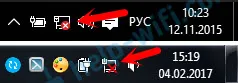
Odmah savjetujem da odete u "Upravitelj uređaja" i vidite postoji li "bežični" adapter. Ako ga nema, onda nema smisla mučiti laptop i sebe. Trebate instalirati upravljačke programe. Ako adapter nije u upravitelju uređaja, nema načina da ga omogućite. I nije važno kakav laptop imate, Asus ili neki drugi.
Vrlo je lako provjeriti. U sustavu Windows 7 otvorite Start i započnite tipkati "manager ..." u traci za pretraživanje. Pokrenite "Upravitelj uređaja". Isto je i u sustavu Windows 10, samo što se pored gumba Start nalazi gumb za pretraživanje.
U upravitelju uređaja otvorite karticu "Mrežni adapteri" i pogledajte. Ako u nazivu imate adapter koji ima "Wi-Fi", "Wireless" "802.11 b / g / n", tada je sve u redu. Dalje gledamo članak i pokušavamo ga omogućiti. Budući da ste već u upravitelju uređaja, pokušajte desnim klikom na adapter. Ako u izborniku postoji stavka "Angažiraj", kliknite je. Možda će nakon toga Wi-Fi raditi. To možete reći pomoću ikone na traci s obavijestima (osim ako je mrežni kabel spojen na prijenosno računalo!).
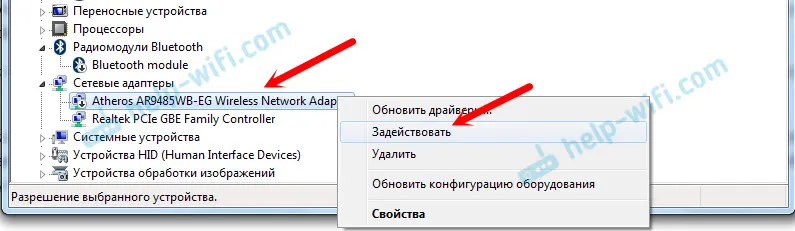
Ako nema takvog adaptera , postoji samo jedan (mrežna kartica), to najvjerojatnije znači da pogonitelj bežičnog adaptera nije instaliran. Ranije sam već pripremio članak u kojem sam pokazao kako instalirati upravljački program na Wi-Fi na ASUS prijenosnim računalima:. Upute su vrlo detaljne. Nakon instaliranja upravljačkog programa, sve bi trebalo raditi.
I nastavljamo. Što učiniti ako postoji adapter, ali ne postoji mogućnost povezivanja s bežičnom mrežom.
Uključite Wi-Fi pomoću prekidača ili kombinacije tipki na tipkovnici
Čini mi se da ASUS sada više ne izrađuje zasebne mehaničke sklopke za omogućavanje / onemogućavanje bežičnih modula. Ali na starijim prijenosnim računalima oni to mogu biti. Ako imate stariji model, potražite takav prekidač na kućištu prijenosnog računala.
Tipično se za te zadatke koristi prečac na tipkovnici. Tipku Fn s F ključu . Ali na ASUS prijenosnim računalima najčešće je to Fn + F2 . Na tipki F2 nalazi se antena. Ovako to izgleda na mom prijenosnom računalu:
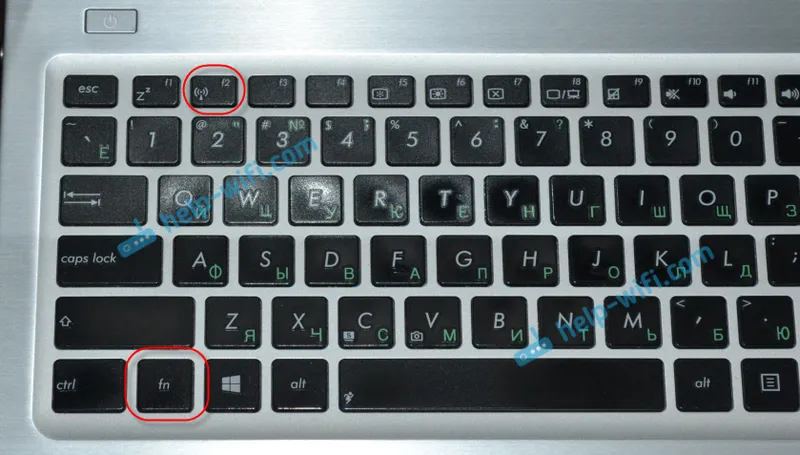
Ako nakon pritiska na prečacu na tipkovnici nema rezultata, savjetujem vam da ga jednom pritisnete i ponovno pokrenete prijenosno računalo.
Pokušajte uključiti Wi-Fi na prijenosnom računalu ASUS bez tipke Fn
Nije važno koji ste Windows instalirali. Desnom tipkom miša kliknite ikonu internetske veze i odaberite "Centar za mrežu i dijeljenje". Zatim idite na "Promjena parametara adaptera".

Trebala bi postojati "Bežična mrežna veza". Ili "Wireless" - u sustavu Windows 10. Ako je ta veza "Onemogućena", kliknite je desnom tipkom miša i odaberite "Enable".
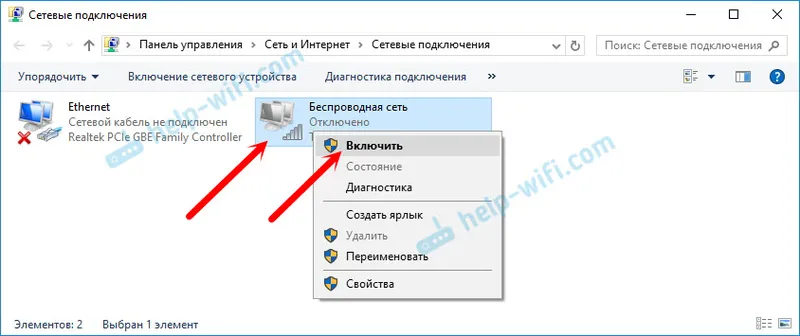
U sustavu Windows 10 bežična mreža se također može onemogućiti gumbom "Wi-Fi":
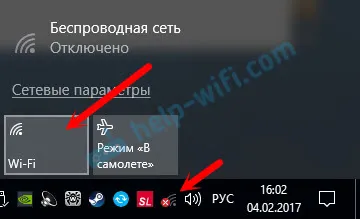
Svi ti savjeti svakako bi vam trebali pomoći. Ako ste suočeni sa situacijom o kojoj nije napisano u ovom članku ili gore opisana rješenja ne pomažu, onda u komentarima napišite detaljno svoj slučaj. Napišite svoj model prijenosnog računala ASUS i problem s kojim ste se susreli prilikom povezivanja na Wi-Fi mrežu.
Još nekoliko članaka o ovoj temi koji bi vam mogli biti korisni:
- Rješavanje raznih problema s povezivanjem na bežičnu Wi-Fi mrežu -
- Poseban članak o rješavanju problema s wi-fi-om u sustavu Windows 10 -
Nadam se da sam potrošio svoje vrijeme i moj članak vam je bio koristan. Pišite o tome u komentarima. Sretno!
